検索詳細設定を行うには
検索フィルターツールの適用
最終更新日時:2016/12/04 18:48:16
Outlook 2016 for Macでアイテムの高度な検索を行うには、[編集]メニューの[検索]サブメニュー内の[高度な検索]をクリックするか、[検索]タブの[詳細設定]をクリックします。ショートカットキーはshift+command+Fです。
サイズが 100 KB以上のメールアイテムの検索
- [編集]メニューの[検索]サブメニュー内の[高度な検索]をクリックするか、[検索]タブの[詳細設定]をクリックします。
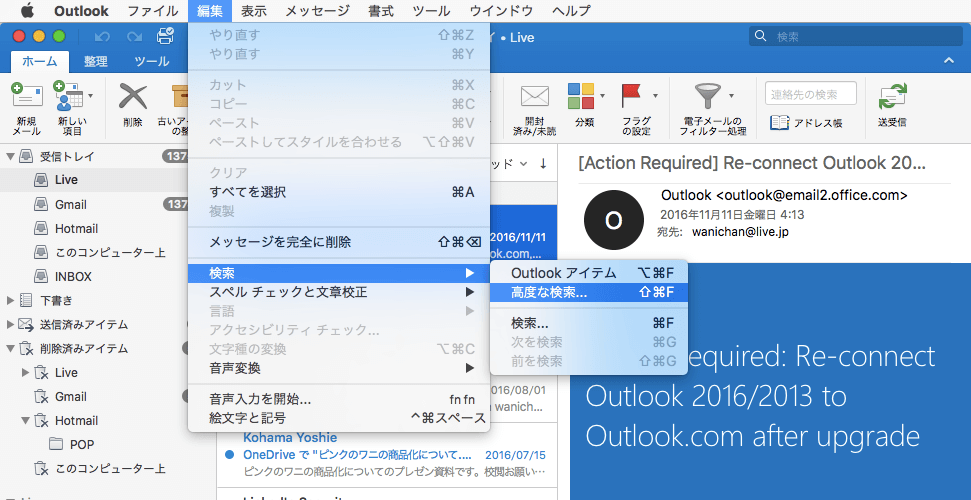
- 一覧から[サイズ]を選択します。
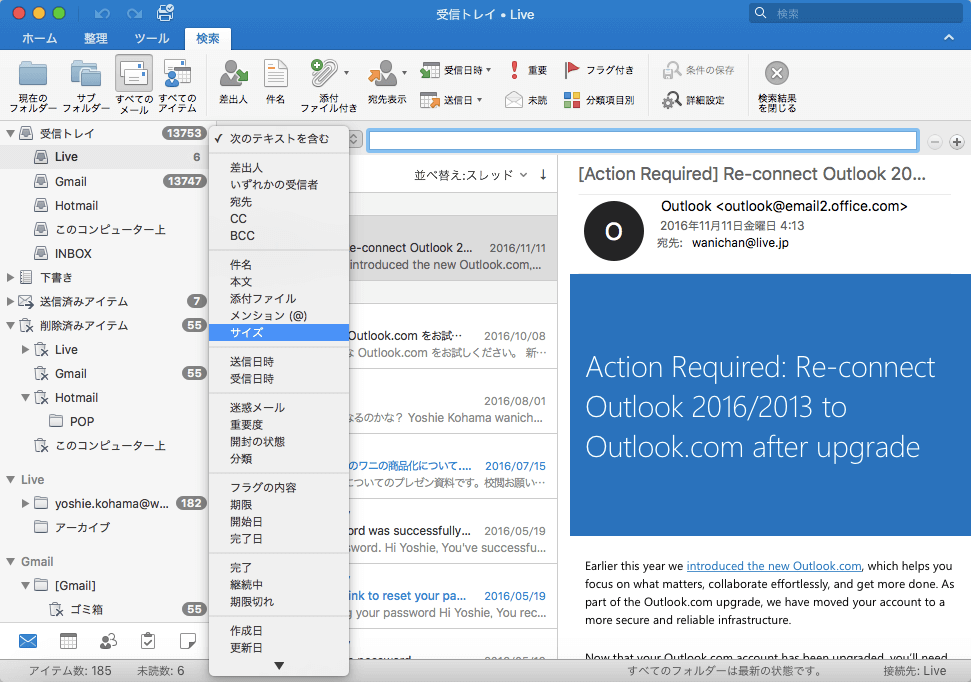
- 右側のボックスに「100」と入力すると、100 KB以上のメールアイテムが抽出されます。
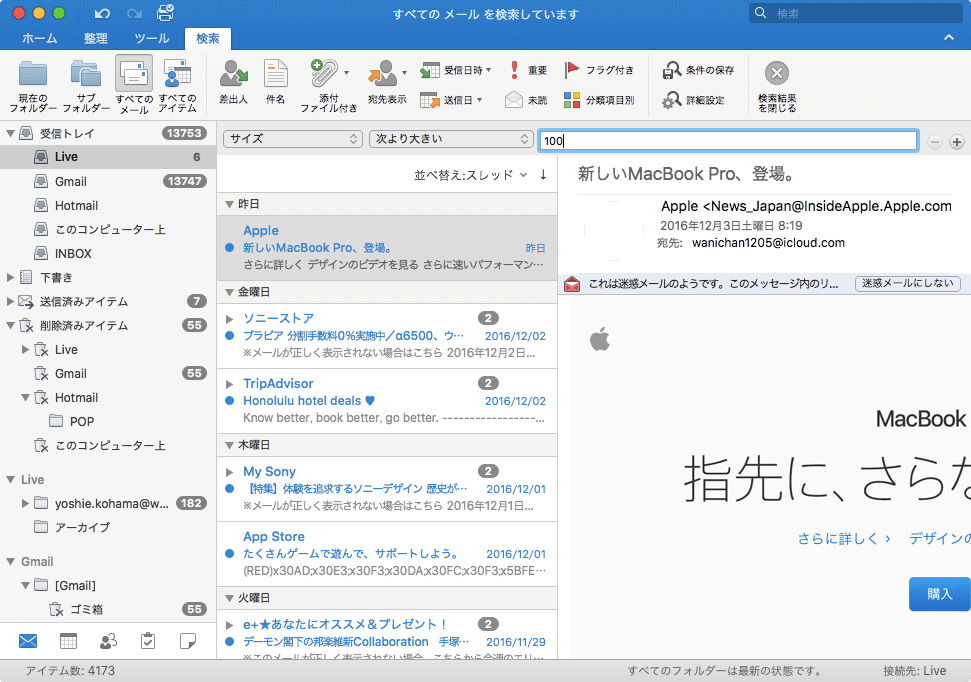
複数の条件を設定する
- 条件を追加するには[+]アイコンをクリックします。
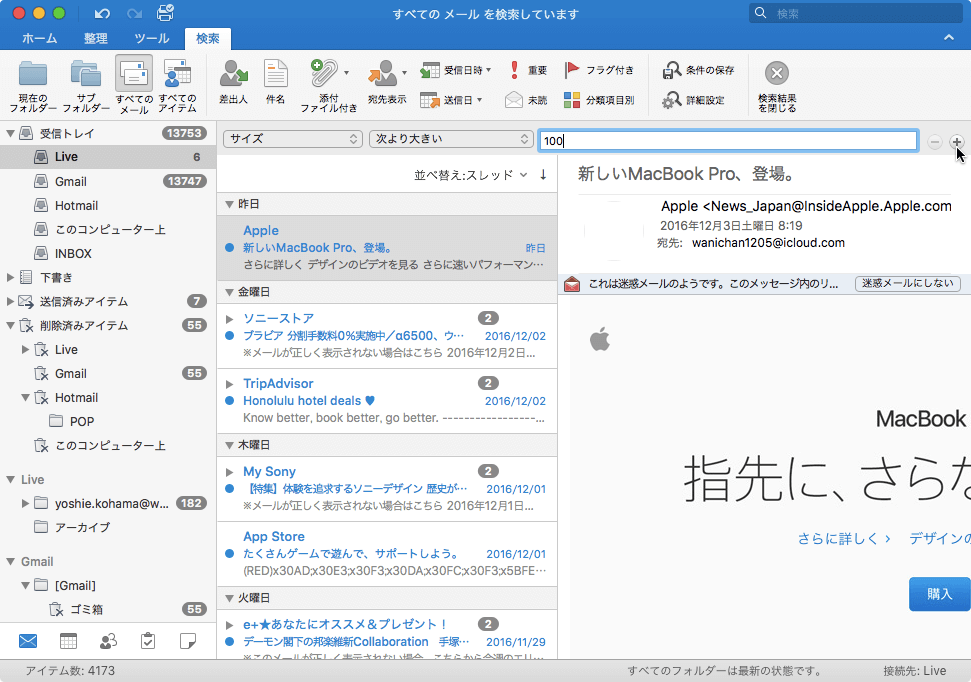
- [次のテキストを含む]を選択されていることを確認して、右側に「Apple」と入力すると、さらに、Apple
のテキストを含むメールアイテムが抽出されました。
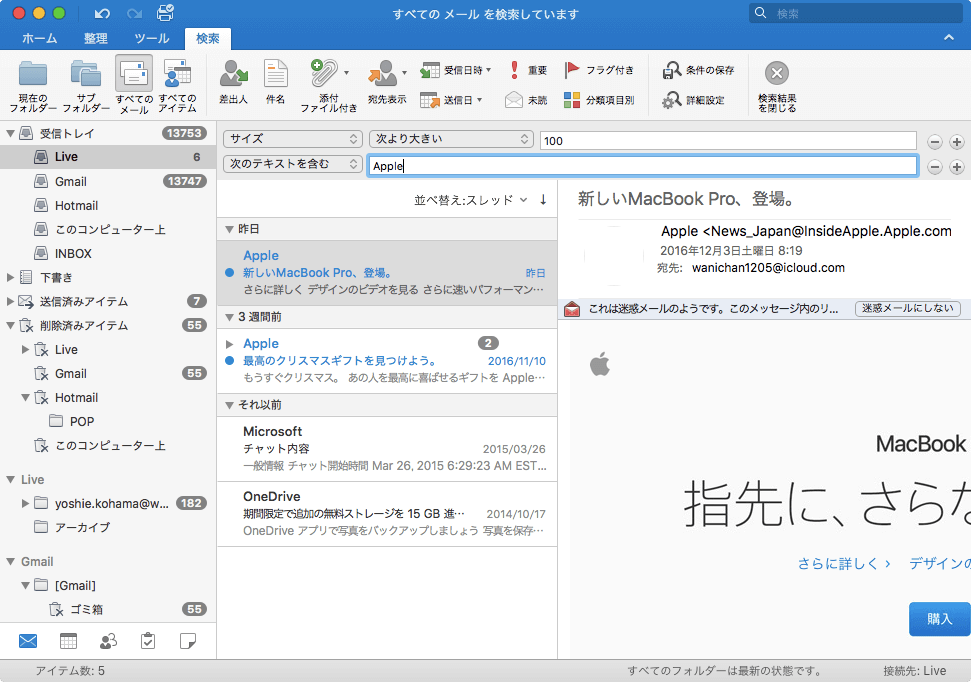
※執筆環境:Microsoft Outlook for Mac バージョン 15.28.1
スポンサーリンク
INDEX

